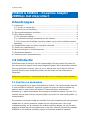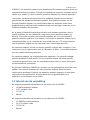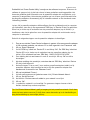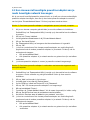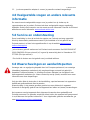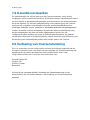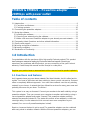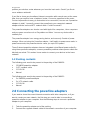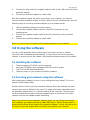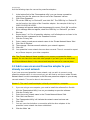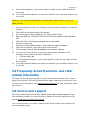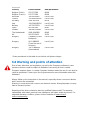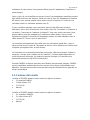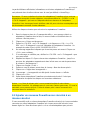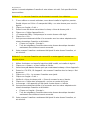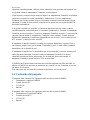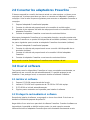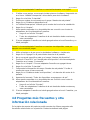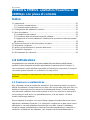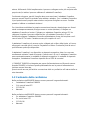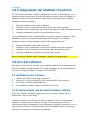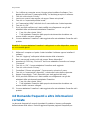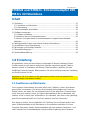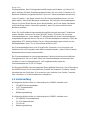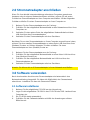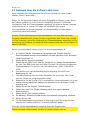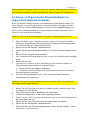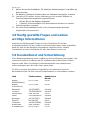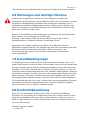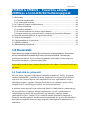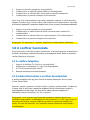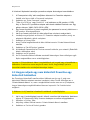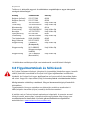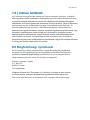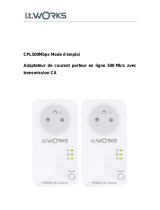Pagina laadt ...

2 | NEDERLANDS
EM8020 & EM8021 – Powerline Adapter
200Mbps met stopcontact
Inhoudsopgave
1.0 Introductie ............................................................................................................. 2
1.1 Functies en kenmerken ..................................................................................... 2
1.2 Inhoud van de verpakking .................................................................................. 3
2.0 De powerline adapters aansluiten .......................................................................... 4
3.0 De software gebruiken ........................................................................................... 4
3.1 De software installeren ...................................................................................... 4
3.2 Je netwerk beveiligen met behulp van de software ............................................ 4
3.3 Een nieuwe niet beveiligde powerline adapter aan je reeds beveiligde netwerk
toevoegen ............................................................................................................... 6
4.0 Veelgestelde vragen en andere relevante informatie ............................................. 7
5.0 Service en ondersteuning ...................................................................................... 7
6.0 Waarschuwingen en aandachtspunten .................................................................. 7
7.0 Garantievoorwaarden ............................................................................................ 8
8.0 Verklaring van Overeenstemming .......................................................................... 8
1.0 Introductie
Gefeliciteerd met de aankoop van dit hoogwaardige Eminent product! Dit product is
door de technische experts van Eminent uitgebreid getest. Mocht dit product ondanks
alle zorg problemen vertonen, dan kun je een beroep doen op de vijf jaar Eminent
garantie. Bewaar deze handleiding samen met het bewijs van aankoop daarom
zorgvuldig.
Registreer je aankoop nu op www.eminent-online.com en ontvang product updates!
1.1 Functies en kenmerken
Is het niet geweldig om je eigen thuisnetwerk te hebben? Een ideale situatie, maar dit
is soms moeilijk te realiseren. Vaak dien je gaten te boren en kabels te trekken op
plaatsen waar je geen kabels wilt hebben. Eminent biedt een totaal andere
benadering: Je eigen thuisnetwerk via het enige al bestaande netwerk in je huis. Een
netwerk dat je al jaren hebt en je waarschijnlijk nog nooit in de steek heeft gelaten: Je
stroomnetwerk!
Dit systeem is net zo eenvoudig als het klinkt! Sluit op je (modem)router een powerline
adapter aan en sluit de powerline adapter op een stopcontact aan. Sluit op de
netwerkaansluiting van je computer een andere powerline adapter aan en sluit deze
powerline adapter op een stopcontact aan en zie daar: Internet! De powerline adapter
(EM8020) is een perfecte aanvulling op een al bestaande powerline starterkit

3 | NEDERLANDS
(EM8021). Het starterkit bestaat uit een tweetal powerline adapters zodat je direct een
netwerkverbinding kunt maken. Gebruik een starterkit om nog meer computers aan te
sluiten op je netwerk (Je kunt in totaal 6 powerline adapters in je netwerk gebruiken).
Lees verder, het beste moet nog komen! De powerline adapters kunnen worden
gebruikt met elk bekabeld of draadloos netwerk. Door gebruik te maken van de
Eminent powerline adapters kun jezelf bepalen waar de draadloze router wordt
geplaatst zodat je altijd het beste draadloze bereik kunt verkrijgen. Ideaal als je een
notebook draadloos wilt gebruiken.
Als je graag je breedband verbinding wilt delen met meerdere gebruikers dien je
gebruik te maken van een (draadloze) router waar je een powerline adapter op
aansluit. Sluit op de computers een powerline adapter aan (Je kunt maximaal 6
powerline adapters gebruiken in je netwerk). Sluit enkel de powerline adapter op de
netwerkaansluiting van je computer aan door middel van een UTP netwerkkabel en
sluit de powerline adapter op een stopcontact aan. Eenvoudiger kan niet!
De powerline adapters kunnen ook worden gebruikt op Apple Mac computers, Linux
computers en op je spelconsoles zoals je Playstation en Xbox. Je kunt ieder apparaat
met een netwerkaansluiting gebruiken.
De powerline adapters zijn energiebesparende apparaten. Een powerline adapter
gebruikt gemiddeld 2 Watt stroom. Als een powerline adapter niet wordt gebruikt
schakelt het apparaat over naar een energiebesparende stand. In deze stand wordt
het stroomverbruik gehalveerd!
De Eminent EM8020 en EM8021 zijn voorzien van een geïntegreerd stopcontact met
netfilter. Door gebruik te maken van deze powerline adapters wordt het meest
voorkomende probleem bij gebruik van powerline adapters opgelost; er wordt geen
stopcontact meer geblokkeerd. Hierdoor wordt het nog gemakkelijker om je
apparatuur op het netwerk aan te sluiten.
1.2 Inhoud van de verpakking
De volgende onderdelen zijn aanwezig in het pakket van de EM8020:
1 EM8020 powerline adapter
1 UTP network cable
1 CD-ROM
Manual
De volgende onderdelen zijn aanwezig in het pakket van de EM8021:
2 x EM8020 powerline adapter
2 x UTP network cable
1 CD-ROM
Manual

4 | NEDERLANDS
2.0 De powerline adapters aansluiten
Als je de bestaande internetverbinding wilt delen met andere gebruikers, of je wilt een
thuisnetwerk maken, dien je als eerste stap een powerline adapter op je computer aan
te sluiten. Gebruik de volgende stappen om een powerline adapter op je computer
aan te sluiten:
1. Haal de powerline adapter uit de verpakking.
2. Sluit de meegeleverde UTP netwerkkabel op de netwerkaansluiting van je
computer aan.
3. Sluit de andere kant van de netwerkkabel op de LAN aansluiting van de
powerline adapter aan.
4. Sluit de powerline adapter op een stopcontact aan.
Nu de powerline adapter op je computer is aangesloten, dien je een andere powerline
adapter op een vrije LAN aansluiting van je (modem)router aan te sluiten. Gebruik de
volgende stappen om een powerline adapter op je (modem)router aan te sluiten:
1. Haal de powerline adapter uit de verpakking.
2. Sluit de meegeleverde UTP netwerkkabel op een vrije LAN aansluiting van je
(modem)router aan.
3. Sluit de andere kant van de meegeleverde netwerkkabel op de LAN aansluiting
van de powerline adapter aan.
4. Sluit de powerline adapter op een stopcontact aan.
Let op: Je kunt maximaal 6 powerline adapters in je netwerk aansluiten!
3.0 De software gebruiken
Zodra de powerline adapters op correcte wijze zijn aangesloten, bouwen de
powerlines adapters een netwerkverbinding op. Het is ook mogelijk om je powerline
netwerk te beveiligen. Om een beveiliging in te stellen dien je de bijgeleverde software
te installeren.
3.1 De software installeren
1. Haal de CD-ROM uit de verpakking.
2. Plaats de CD-ROM in de CD-ROM of DVD speler van je computer.
3. De CD-ROM start automatisch.
4. Volg de stappen op het scherm om de software te installeren.
3.2 Je netwerk beveiligen met behulp van de software
Nadat de software is geïnstalleerd, is er een icoontje op je bureaublad toegevoegd. Dit
icoontje heeft de naam ‘Power Packet Utility’.

5 | NEDERLANDS
Dubbelklik het ‘Power Packet Utility’ icoontje om de software te openen. Wanneer de
software is geopend, zie je dat het scherm in twee gedeeltes wordt opgesplitst: Het
bovenste gedeelte geeft informatie over de powerline adapter die rechtstreeks op je
computer is aangesloten Het onderste gedeelte van het scherm geeft informatie over
de powerline adapters die aanwezig zijn in hetzelfde netwerk en de standaard naam
‘HomePlug’ hebben.
Let op: Als je powerline adapters wilt beveiligen die niet rechtstreeks met je computer
zijn verbonden, dan dien je de zogenaamde ‘DEK key’ of ‘Device ID key’ te gebruiken.
Deze kun je vinden op de onderkant van de powerline adapters (op de sticker). Je
hoeft deze code niet te gebruiken voor de powerline adapter die rechtstreeks met je
computer is verbonden.
Gebruik de volgende stappen om de powerline adapters te beveiligen:
1. Zorg ervoor dat de ‘Power Packet’ software is gestart. Kies een powerline adaper
in het onderste gedeelte van scherm. Er is niets ingevuld in het ‘Password’ veld.
2. Klik op ‘Enter Password’.
3. Vul de ‘DEK key’ ofwel het ‘Device ID’ in en klik op ‘OK’. De ‘DEK Key’ ofwel het
‘Device ID’ kun je vinden op de onderkant van de powerline adapter (op de
sticker). Een voorbeeld van een ‘DEK Key’: ‘XK8Y-GH36-BR1K-LSZA’.
4. Een melding dat het wachtwoord in orde is verschijnt. Klik op ‘OK’ om dit te
bevestigen.
5. Als deze melding niet verschijnt, controleer dan de ‘DEK Key’ ofwel het ‘Device
ID’ dat je hebt ingevuld.
6. Herhaal stappen 1 tot en met 5 voor andere powerline adapters totdat je al je
powerline adapters hebt beveiligd en dat er bij elke powerline adapter een
wachtwoord is vermeld in het ‘Password’ veld.
7. Klik op het tabblad ‘Privacy’.
8. Vul een zelf verzonnen en geheime naam in bij ‘Private Network Name’.
9. Klik op ‘Set All Devices’.
10. Het bericht: ‘Devices were all added to your network’ verschijnt.
11. Klik op ‘OK’.
12. Je powerline netwerk is nu beveiligd. De genomen stappen hoeven niet te
worden herhaald op andere computers.
Tip: De ‘Private Network Name’ geeft je toegang tot het powerline netwerk. Geef deze
naam niet aan andere mensen! Schrijf deze naam desnoods op in de handleiding en
berg de handleiding op een veilige plek op.

6 | NEDERLANDS
3.3 Een nieuwe niet beveiligde powerline adapter aan je
reeds beveiligde netwerk toevoegen
Als je een reeds beveiligd powerline netwerk hebt, en je wilt een nieuwe onbeveiligde
powerline adapter toevoegen, dan dien je de nieuwe powerline adapter te voorzien
van het juiste ‘Private Network Name’. Dit kun je op twee manieren doen:
Manier 1: De nieuwe powerline adapter is aangesloten op een (nieuwe) computer:
1. Als je een nieuwe computer gebruikt dien je eerst de software te installeren.
Dubbelklik op het ‘Powerpacket Utility’ icoontje op je bureaublad om de software
te openen.
2. Klik op het ‘Privacy’ tabblad.
3. Vul de geheime netwerknaam in bij ‘Private Network Name’.
4. Klik op ‘Set Local Device’.
5. De ‘Powerpacket Utility’ zal aangeven dat de netwerknaam is ingesteld.
6. Klik op ‘OK’.
7. Je kunt nu controleren of de nieuwe powerline adapter een verbinding heeft
opgebouwd met de andere powerline adapters in je netwerk. Dit doe je via de
onderstaande stappen:
Klik op het tabblad ‘Main’.
Alle powerline adapters in je netwerk worden nu getoond en zijn met elkaar
verbonden.
8. Je nieuwe powerline adapter is nu aan je powerline netwerk toegevoegd.
Manier 2: De nieuwe powerline adapter is verbonden met een ander apparaat zoals
een spelcomputer.
1. Dubbelklik op het ‘Powerpacket Utility’ icoontje op je bureaublad om de software
te openen. Als de software nog niet geïnstalleerd is dien je deze eerst te
installeren.
2. Klik op ‘Add’ rechtsonder in het scherm.
3. Je hoeft niets in te vullen bij ‘Device Name’.
4. Vul de ‘DEK key’ ofwel het Device ID’ in bij ‘Password’.
5. Klik op ‘OK’. De nieuwe powerline adapter is nu toegevoegd.
6. Klik op het tabblad ‘Privacy’.
7. Controleer de ‘Private Network Name’. Vul de naam (nogmaals) in indien nodig.
8. Klik op ‘Set All Devices’ aan de rechterkant van het scherm.
9. Het bericht ‘Devices were all added to your network’ verschijnt.
10. Je kunt nu controleren of de nieuwe powerline adapter een verbinding heeft
opgebouwd met de andere powerline adapters in je netwerk. Dit doe je via de
onderstaande stappen:
Klik op het tabblad ‘Main’.
Alle powerline adapters in je netwerk worden nu getoond en zijn met elkaar
verbonden.

7 | NEDERLANDS
11. Je nieuwe powerline adapter is nu aan je powerline netwerk toegevoegd.
4.0 Veelgestelde vragen en andere relevante
informatie
De meest recente veelgestelde vragen voor je product kun je vinden op de
supportpagina van je product. Eminent zal deze veelgestelde vragen regelmatig
bijwerken zodat je bent voorzien van de meest recente informatie. Bezoek de Eminent
website voor meer informatie: www.eminent-online.com
5.0 Service en ondersteuning
Deze handleiding is door de technische experts van Eminent met zorg opgesteld.
Mocht je desondanks problemen ervaren bij de installatie of in het gebruik van je
Eminent product, vul dan het supportformulier in op de website www.eminent-
online.com/support.
Je kunt tevens gebruik maken van het Eminent servicenummer. Bel 0900-EMINENT
(0900-3646368, 45ct per minuut*) of, in geval je woonachtig bent in Vlaanderen 070
277 286 (30ct per minuut*).
*Exclusief de kosten voor het gebruik van je mobiele telefoon.
6.0 Waarschuwingen en aandachtspunten
Vanwege wet- en regelgeving bepaald door het Europese parlement, kan sommige
(draadloze) apparatuur onderhevig zijn aan beperkingen omtrent het gebruik in
bepaalde Europese lidstaten. In sommige Europese lidstaten kan het gebruik van
deze apparatuur verboden zijn. Neem contact op met je (lokale) overheid voor meer
informatie over deze beperkingen.
Volg ten allen tijde de instructies in de handleiding, speciaal wanneer het apparatuur
betreft wat geassembleerd dient te worden.
Waarschuwing: In de meeste gevallen gaat het om een elektronisch apparaat.
Verkeerd of oneigenlijk gebruik van het apparaat kan leiden tot (zware) verwondingen.
Het repareren van het apparaat dient uitgevoerd te worden door gekwalificeerd
Eminent personeel. De garantie vervalt per direct indien het apparaat zelf gerepareerd
is en/of wanneer het product misbruikt is. Voor uitgebreide garantie voorwaarden, ga
naar www.eminent-online.com/garantie.

8 | NEDERLANDS
7.0 Garantievoorwaarden
De garantietermijn van vijf jaar geldt voor alle Eminent producten, tenzij anders
aangegeven op het moment van aankoop. Bij aankoop van een tweedehands Eminent
product resteert de garantieperiode gemeten vanaf het moment van de aankoop door
de eerste eigenaar. De Eminent garantieregeling is van toepassing op alle Eminent
producten en onderdelen onlosmakelijk verbonden met het betreffende product.
Voedingen, batterijen, accu’s, antennes en alle andere producten niet geïntegreerd in
of direct verbonden met het hoofdproduct of producten waarvan redelijkerwijs mag
worden aangenomen dat deze een ander slijtagepatroon kennen dan het
hoofdproduct vallen derhalve niet onder de Eminent garantieregeling. De garantie
vervalt tevens bij onjuist of oneigenlijk gebruik, externe invloeden en/of bij opening van
de behuizing van het betreffende product door partijen anders dan Eminent.
8.0 Verklaring van Overeenstemming
Om u te verzekeren van een veilig product conform de richtlijnen opgesteld door de
Europese Commissie kunt u een kopie van de Verklaring van Overeenstemming met
betrekking tot uw product opvragen door een e-mailbericht te sturen naar:
info@eminent-online.com. U kunt ook een brief sturen naar:
Eminent Europe BV
Postbus 276
6160 AG Geleen
Nederland
Vermeld bij uw aanvraag duidelijk ‘Verklaring van Overeenstemming’ en het
artikelnummer van het product waarvan u de Verklaring van Overeenstemming
opvraagt.
Pagina laadt ...
Pagina laadt ...
Pagina laadt ...
Pagina laadt ...
Pagina laadt ...
Pagina laadt ...
Pagina laadt ...
Pagina laadt ...
Pagina laadt ...
Pagina laadt ...
Pagina laadt ...
Pagina laadt ...
Pagina laadt ...
Pagina laadt ...
Pagina laadt ...
Pagina laadt ...
Pagina laadt ...
Pagina laadt ...
Pagina laadt ...
Pagina laadt ...
Pagina laadt ...
Pagina laadt ...
Pagina laadt ...
Pagina laadt ...
Pagina laadt ...
Pagina laadt ...
Pagina laadt ...
Pagina laadt ...
Pagina laadt ...
Pagina laadt ...
Pagina laadt ...
Pagina laadt ...
Pagina laadt ...
Pagina laadt ...
Pagina laadt ...
Pagina laadt ...
Pagina laadt ...
Pagina laadt ...
Pagina laadt ...
Pagina laadt ...
Pagina laadt ...
Pagina laadt ...
Pagina laadt ...
Pagina laadt ...
Documenttranscriptie
2 | NEDERLANDS EM8020 & EM8021 – Powerline Adapter 200Mbps met stopcontact Inhoudsopgave 1.0 Introductie ............................................................................................................. 2 1.1 Functies en kenmerken ..................................................................................... 2 1.2 Inhoud van de verpakking .................................................................................. 3 2.0 De powerline adapters aansluiten .......................................................................... 4 3.0 De software gebruiken ........................................................................................... 4 3.1 De software installeren ...................................................................................... 4 3.2 Je netwerk beveiligen met behulp van de software ............................................ 4 3.3 Een nieuwe niet beveiligde powerline adapter aan je reeds beveiligde netwerk toevoegen ............................................................................................................... 6 4.0 Veelgestelde vragen en andere relevante informatie ............................................. 7 5.0 Service en ondersteuning ...................................................................................... 7 6.0 Waarschuwingen en aandachtspunten .................................................................. 7 7.0 Garantievoorwaarden ............................................................................................ 8 8.0 Verklaring van Overeenstemming .......................................................................... 8 1.0 Introductie Gefeliciteerd met de aankoop van dit hoogwaardige Eminent product! Dit product is door de technische experts van Eminent uitgebreid getest. Mocht dit product ondanks alle zorg problemen vertonen, dan kun je een beroep doen op de vijf jaar Eminent garantie. Bewaar deze handleiding samen met het bewijs van aankoop daarom zorgvuldig. Registreer je aankoop nu op www.eminent-online.com en ontvang product updates! 1.1 Functies en kenmerken Is het niet geweldig om je eigen thuisnetwerk te hebben? Een ideale situatie, maar dit is soms moeilijk te realiseren. Vaak dien je gaten te boren en kabels te trekken op plaatsen waar je geen kabels wilt hebben. Eminent biedt een totaal andere benadering: Je eigen thuisnetwerk via het enige al bestaande netwerk in je huis. Een netwerk dat je al jaren hebt en je waarschijnlijk nog nooit in de steek heeft gelaten: Je stroomnetwerk! Dit systeem is net zo eenvoudig als het klinkt! Sluit op je (modem)router een powerline adapter aan en sluit de powerline adapter op een stopcontact aan. Sluit op de netwerkaansluiting van je computer een andere powerline adapter aan en sluit deze powerline adapter op een stopcontact aan en zie daar: Internet! De powerline adapter (EM8020) is een perfecte aanvulling op een al bestaande powerline starterkit 3 | NEDERLANDS (EM8021). Het starterkit bestaat uit een tweetal powerline adapters zodat je direct een netwerkverbinding kunt maken. Gebruik een starterkit om nog meer computers aan te sluiten op je netwerk (Je kunt in totaal 6 powerline adapters in je netwerk gebruiken). Lees verder, het beste moet nog komen! De powerline adapters kunnen worden gebruikt met elk bekabeld of draadloos netwerk. Door gebruik te maken van de Eminent powerline adapters kun jezelf bepalen waar de draadloze router wordt geplaatst zodat je altijd het beste draadloze bereik kunt verkrijgen. Ideaal als je een notebook draadloos wilt gebruiken. Als je graag je breedband verbinding wilt delen met meerdere gebruikers dien je gebruik te maken van een (draadloze) router waar je een powerline adapter op aansluit. Sluit op de computers een powerline adapter aan (Je kunt maximaal 6 powerline adapters gebruiken in je netwerk). Sluit enkel de powerline adapter op de netwerkaansluiting van je computer aan door middel van een UTP netwerkkabel en sluit de powerline adapter op een stopcontact aan. Eenvoudiger kan niet! De powerline adapters kunnen ook worden gebruikt op Apple Mac computers, Linux computers en op je spelconsoles zoals je Playstation en Xbox. Je kunt ieder apparaat met een netwerkaansluiting gebruiken. De powerline adapters zijn energiebesparende apparaten. Een powerline adapter gebruikt gemiddeld 2 Watt stroom. Als een powerline adapter niet wordt gebruikt schakelt het apparaat over naar een energiebesparende stand. In deze stand wordt het stroomverbruik gehalveerd! De Eminent EM8020 en EM8021 zijn voorzien van een geïntegreerd stopcontact met netfilter. Door gebruik te maken van deze powerline adapters wordt het meest voorkomende probleem bij gebruik van powerline adapters opgelost; er wordt geen stopcontact meer geblokkeerd. Hierdoor wordt het nog gemakkelijker om je apparatuur op het netwerk aan te sluiten. 1.2 Inhoud van de verpakking De volgende onderdelen zijn aanwezig in het pakket van de EM8020: 1 EM8020 powerline adapter 1 UTP network cable 1 CD-ROM Manual De volgende onderdelen zijn aanwezig in het pakket van de EM8021: 2 x EM8020 powerline adapter 2 x UTP network cable 1 CD-ROM Manual 4 | NEDERLANDS 2.0 De powerline adapters aansluiten Als je de bestaande internetverbinding wilt delen met andere gebruikers, of je wilt een thuisnetwerk maken, dien je als eerste stap een powerline adapter op je computer aan te sluiten. Gebruik de volgende stappen om een powerline adapter op je computer aan te sluiten: 1. 2. 3. 4. Haal de powerline adapter uit de verpakking. Sluit de meegeleverde UTP netwerkkabel op de netwerkaansluiting van je computer aan. Sluit de andere kant van de netwerkkabel op de LAN aansluiting van de powerline adapter aan. Sluit de powerline adapter op een stopcontact aan. Nu de powerline adapter op je computer is aangesloten, dien je een andere powerline adapter op een vrije LAN aansluiting van je (modem)router aan te sluiten. Gebruik de volgende stappen om een powerline adapter op je (modem)router aan te sluiten: 1. 2. 3. 4. Haal de powerline adapter uit de verpakking. Sluit de meegeleverde UTP netwerkkabel op een vrije LAN aansluiting van je (modem)router aan. Sluit de andere kant van de meegeleverde netwerkkabel op de LAN aansluiting van de powerline adapter aan. Sluit de powerline adapter op een stopcontact aan. Let op: Je kunt maximaal 6 powerline adapters in je netwerk aansluiten! 3.0 De software gebruiken Zodra de powerline adapters op correcte wijze zijn aangesloten, bouwen de powerlines adapters een netwerkverbinding op. Het is ook mogelijk om je powerline netwerk te beveiligen. Om een beveiliging in te stellen dien je de bijgeleverde software te installeren. 3.1 De software installeren 1. 2. 3. 4. Haal de CD-ROM uit de verpakking. Plaats de CD-ROM in de CD-ROM of DVD speler van je computer. De CD-ROM start automatisch. Volg de stappen op het scherm om de software te installeren. 3.2 Je netwerk beveiligen met behulp van de software Nadat de software is geïnstalleerd, is er een icoontje op je bureaublad toegevoegd. Dit icoontje heeft de naam ‘Power Packet Utility’. 5 | NEDERLANDS Dubbelklik het ‘Power Packet Utility’ icoontje om de software te openen. Wanneer de software is geopend, zie je dat het scherm in twee gedeeltes wordt opgesplitst: Het bovenste gedeelte geeft informatie over de powerline adapter die rechtstreeks op je computer is aangesloten Het onderste gedeelte van het scherm geeft informatie over de powerline adapters die aanwezig zijn in hetzelfde netwerk en de standaard naam ‘HomePlug’ hebben. Let op: Als je powerline adapters wilt beveiligen die niet rechtstreeks met je computer zijn verbonden, dan dien je de zogenaamde ‘DEK key’ of ‘Device ID key’ te gebruiken. Deze kun je vinden op de onderkant van de powerline adapters (op de sticker). Je hoeft deze code niet te gebruiken voor de powerline adapter die rechtstreeks met je computer is verbonden. Gebruik de volgende stappen om de powerline adapters te beveiligen: Zorg ervoor dat de ‘Power Packet’ software is gestart. Kies een powerline adaper in het onderste gedeelte van scherm. Er is niets ingevuld in het ‘Password’ veld. 2. Klik op ‘Enter Password’. 3. Vul de ‘DEK key’ ofwel het ‘Device ID’ in en klik op ‘OK’. De ‘DEK Key’ ofwel het ‘Device ID’ kun je vinden op de onderkant van de powerline adapter (op de sticker). Een voorbeeld van een ‘DEK Key’: ‘XK8Y-GH36-BR1K-LSZA’. 4. Een melding dat het wachtwoord in orde is verschijnt. Klik op ‘OK’ om dit te bevestigen. 5. Als deze melding niet verschijnt, controleer dan de ‘DEK Key’ ofwel het ‘Device ID’ dat je hebt ingevuld. 6. Herhaal stappen 1 tot en met 5 voor andere powerline adapters totdat je al je powerline adapters hebt beveiligd en dat er bij elke powerline adapter een wachtwoord is vermeld in het ‘Password’ veld. 7. Klik op het tabblad ‘Privacy’. 8. Vul een zelf verzonnen en geheime naam in bij ‘Private Network Name’. 9. Klik op ‘Set All Devices’. 10. Het bericht: ‘Devices were all added to your network’ verschijnt. 11. Klik op ‘OK’. 12. Je powerline netwerk is nu beveiligd. De genomen stappen hoeven niet te worden herhaald op andere computers. 1. Tip: De ‘Private Network Name’ geeft je toegang tot het powerline netwerk. Geef deze naam niet aan andere mensen! Schrijf deze naam desnoods op in de handleiding en berg de handleiding op een veilige plek op. 6 | NEDERLANDS 3.3 Een nieuwe niet beveiligde powerline adapter aan je reeds beveiligde netwerk toevoegen Als je een reeds beveiligd powerline netwerk hebt, en je wilt een nieuwe onbeveiligde powerline adapter toevoegen, dan dien je de nieuwe powerline adapter te voorzien van het juiste ‘Private Network Name’. Dit kun je op twee manieren doen: Manier 1: De nieuwe powerline adapter is aangesloten op een (nieuwe) computer: 1. 2. 3. 4. 5. 6. 7. 8. Als je een nieuwe computer gebruikt dien je eerst de software te installeren. Dubbelklik op het ‘Powerpacket Utility’ icoontje op je bureaublad om de software te openen. Klik op het ‘Privacy’ tabblad. Vul de geheime netwerknaam in bij ‘Private Network Name’. Klik op ‘Set Local Device’. De ‘Powerpacket Utility’ zal aangeven dat de netwerknaam is ingesteld. Klik op ‘OK’. Je kunt nu controleren of de nieuwe powerline adapter een verbinding heeft opgebouwd met de andere powerline adapters in je netwerk. Dit doe je via de onderstaande stappen: Klik op het tabblad ‘Main’. Alle powerline adapters in je netwerk worden nu getoond en zijn met elkaar verbonden. Je nieuwe powerline adapter is nu aan je powerline netwerk toegevoegd. Manier 2: De nieuwe powerline adapter is verbonden met een ander apparaat zoals een spelcomputer. Dubbelklik op het ‘Powerpacket Utility’ icoontje op je bureaublad om de software te openen. Als de software nog niet geïnstalleerd is dien je deze eerst te installeren. 2. Klik op ‘Add’ rechtsonder in het scherm. 3. Je hoeft niets in te vullen bij ‘Device Name’. 4. Vul de ‘DEK key’ ofwel het Device ID’ in bij ‘Password’. 5. Klik op ‘OK’. De nieuwe powerline adapter is nu toegevoegd. 6. Klik op het tabblad ‘Privacy’. 7. Controleer de ‘Private Network Name’. Vul de naam (nogmaals) in indien nodig. 8. Klik op ‘Set All Devices’ aan de rechterkant van het scherm. 9. Het bericht ‘Devices were all added to your network’ verschijnt. 10. Je kunt nu controleren of de nieuwe powerline adapter een verbinding heeft opgebouwd met de andere powerline adapters in je netwerk. Dit doe je via de onderstaande stappen: Klik op het tabblad ‘Main’. Alle powerline adapters in je netwerk worden nu getoond en zijn met elkaar verbonden. 1. 7 | NEDERLANDS 11. Je nieuwe powerline adapter is nu aan je powerline netwerk toegevoegd. 4.0 Veelgestelde vragen en andere relevante informatie De meest recente veelgestelde vragen voor je product kun je vinden op de supportpagina van je product. Eminent zal deze veelgestelde vragen regelmatig bijwerken zodat je bent voorzien van de meest recente informatie. Bezoek de Eminent website voor meer informatie: www.eminent-online.com 5.0 Service en ondersteuning Deze handleiding is door de technische experts van Eminent met zorg opgesteld. Mocht je desondanks problemen ervaren bij de installatie of in het gebruik van je Eminent product, vul dan het supportformulier in op de website www.eminentonline.com/support. Je kunt tevens gebruik maken van het Eminent servicenummer. Bel 0900-EMINENT (0900-3646368, 45ct per minuut*) of, in geval je woonachtig bent in Vlaanderen 070 277 286 (30ct per minuut*). *Exclusief de kosten voor het gebruik van je mobiele telefoon. 6.0 Waarschuwingen en aandachtspunten Vanwege wet- en regelgeving bepaald door het Europese parlement, kan sommige (draadloze) apparatuur onderhevig zijn aan beperkingen omtrent het gebruik in bepaalde Europese lidstaten. In sommige Europese lidstaten kan het gebruik van deze apparatuur verboden zijn. Neem contact op met je (lokale) overheid voor meer informatie over deze beperkingen. Volg ten allen tijde de instructies in de handleiding, speciaal wanneer het apparatuur betreft wat geassembleerd dient te worden. Waarschuwing: In de meeste gevallen gaat het om een elektronisch apparaat. Verkeerd of oneigenlijk gebruik van het apparaat kan leiden tot (zware) verwondingen. Het repareren van het apparaat dient uitgevoerd te worden door gekwalificeerd Eminent personeel. De garantie vervalt per direct indien het apparaat zelf gerepareerd is en/of wanneer het product misbruikt is. Voor uitgebreide garantie voorwaarden, ga naar www.eminent-online.com/garantie. 8 | NEDERLANDS 7.0 Garantievoorwaarden De garantietermijn van vijf jaar geldt voor alle Eminent producten, tenzij anders aangegeven op het moment van aankoop. Bij aankoop van een tweedehands Eminent product resteert de garantieperiode gemeten vanaf het moment van de aankoop door de eerste eigenaar. De Eminent garantieregeling is van toepassing op alle Eminent producten en onderdelen onlosmakelijk verbonden met het betreffende product. Voedingen, batterijen, accu’s, antennes en alle andere producten niet geïntegreerd in of direct verbonden met het hoofdproduct of producten waarvan redelijkerwijs mag worden aangenomen dat deze een ander slijtagepatroon kennen dan het hoofdproduct vallen derhalve niet onder de Eminent garantieregeling. De garantie vervalt tevens bij onjuist of oneigenlijk gebruik, externe invloeden en/of bij opening van de behuizing van het betreffende product door partijen anders dan Eminent. 8.0 Verklaring van Overeenstemming Om u te verzekeren van een veilig product conform de richtlijnen opgesteld door de Europese Commissie kunt u een kopie van de Verklaring van Overeenstemming met betrekking tot uw product opvragen door een e-mailbericht te sturen naar: [email protected]. U kunt ook een brief sturen naar: Eminent Europe BV Postbus 276 6160 AG Geleen Nederland Vermeld bij uw aanvraag duidelijk ‘Verklaring van Overeenstemming’ en het artikelnummer van het product waarvan u de Verklaring van Overeenstemming opvraagt.-
 1
1
-
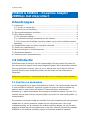 2
2
-
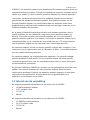 3
3
-
 4
4
-
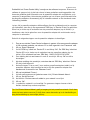 5
5
-
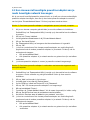 6
6
-
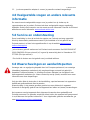 7
7
-
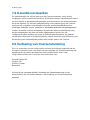 8
8
-
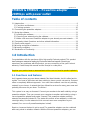 9
9
-
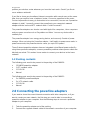 10
10
-
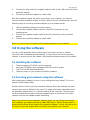 11
11
-
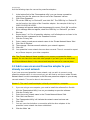 12
12
-
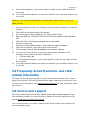 13
13
-
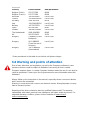 14
14
-
 15
15
-
 16
16
-
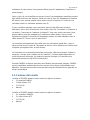 17
17
-
 18
18
-
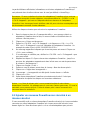 19
19
-
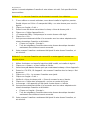 20
20
-
 21
21
-
 22
22
-
 23
23
-
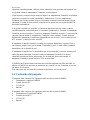 24
24
-
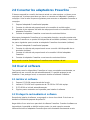 25
25
-
 26
26
-
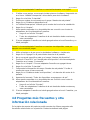 27
27
-
 28
28
-
 29
29
-
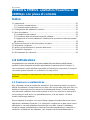 30
30
-
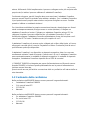 31
31
-
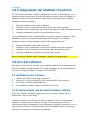 32
32
-
 33
33
-
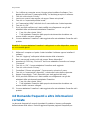 34
34
-
 35
35
-
 36
36
-
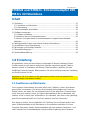 37
37
-
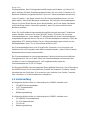 38
38
-
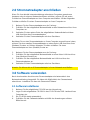 39
39
-
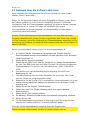 40
40
-
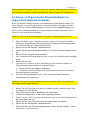 41
41
-
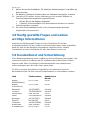 42
42
-
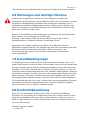 43
43
-
 44
44
-
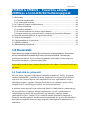 45
45
-
 46
46
-
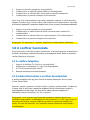 47
47
-
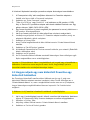 48
48
-
 49
49
-
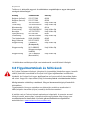 50
50
-
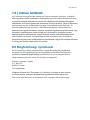 51
51
-
 52
52
in andere talen
- English: Eminent EM8021 User manual
- italiano: Eminent EM8021 Manuale utente
- français: Eminent EM8021 Manuel utilisateur
- español: Eminent EM8021 Manual de usuario
- Deutsch: Eminent EM8021 Benutzerhandbuch
Gerelateerde artikelen
-
Eminent EM8028 Handleiding
-
Eminent External USB 3.0 Card Reader Handleiding
-
Eminent EM6050 Handleiding
-
Eminent EM6027 Handleiding
-
Eminent EM4586 Handleiding
-
Eminent EM8625 de handleiding
-
Eminent External USB 3.0 SD and Micro SD Card Reader Handleiding
-
Eminent Super Speed USB 3.0 PCI-e card and internal USB 3.0 Card Reader Handleiding
-
Eminent EM6120 Handleiding
-
Eminent EM6130 Handleiding
Andere documenten
-
Conrad Powerline Adapter PL85D Handleiding
-
Cisco PLWK400 Handleiding
-
Linksys HPN200SK Handleiding
-
Cisco LINKSYS PLE200 Handleiding
-
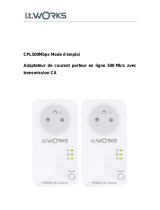 IT Works KIT 500MBPS de handleiding
IT Works KIT 500MBPS de handleiding
-
Hama 00053184 de handleiding
-
LevelOne PLI-3411 Quick Installation Manual
-
Hama 00053185 de handleiding
-
Fritz! Powerline 1240E Handleiding
-
Allnet ALL168208 de handleiding